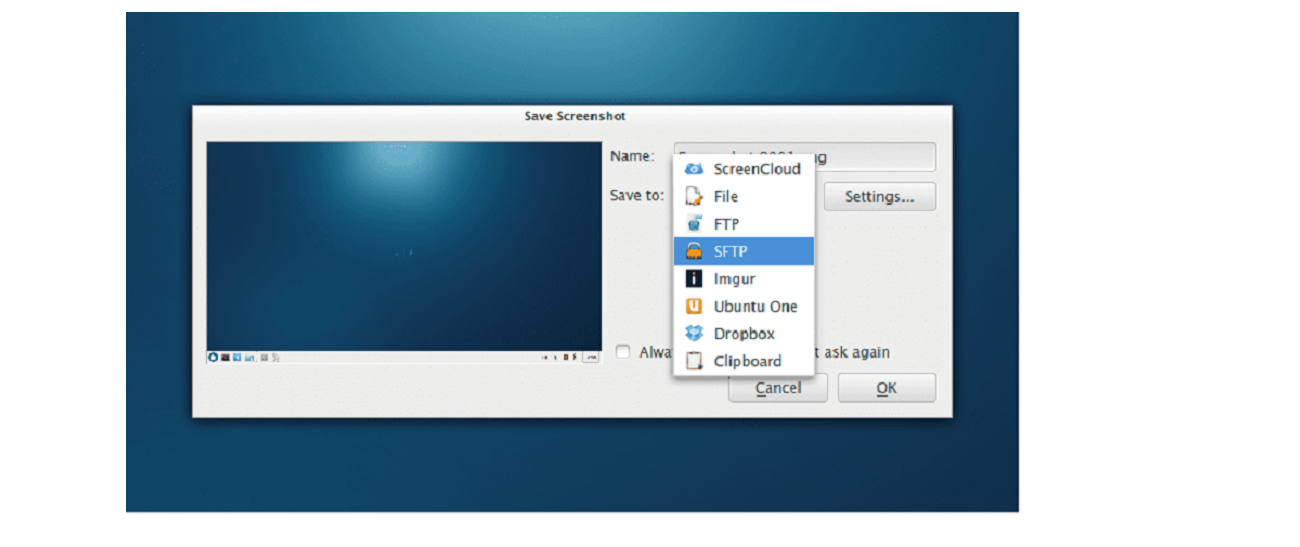
Зробіть скріншоти (Скріншоти) це одна з найпоширеніших операцій які зазвичай робляться щодня, і багато з нас, як правило, покладаються на добре відомий ключ «імп пант» для виконання цього завдання.
Але також є багато додатків та плагінів (для настільних середовищ на Linux), що вони зазвичай надають піктограму на панелі завдань або це дає нам можливість налаштувати комбінацію клавіш, налаштувати попередній підрахунок, щоб зробити знімок екрана, а також дозволити нам вибрати, у якому вікні буде зроблено захоплення, або навіть вибрати певну область робочого столу з який захоплення буде зроблено.
Це говорити про більш розширені опції для поліпшення використання цієї функціїЦе, не забуваючи, що є також варіанти, які дозволяють нам негайно редагувати знімок екрана за допомогою програми для редагування зображень.
Говорячи про все це, сьогодні ми збираємось поділитися з вами чудовим додатком, який служить для цієї мети та охоплює багато аспектів, на які ми посилаємось.
Застосування якого ми поговоримо сьогодні ScreenCloud. Це є додаток для обміну знімками екрана і це відкритий код, який випускається під ліцензією GPL.
Про ScreenCloud
ScreenCloud є мультиплатформеною утилітою (доступно для Linux, Mac OS X та Windows) що забезпечує просте захоплення та керування знімками екрана разом із гнучкими опціями хмарного резервного копіювання включаючи можливість завантаження захоплення на власний FTP-сервер.
За допомогою ScreenCloud ви можете робити знімки екрана свого комп'ютера і негайно завантажувати його в Dropbox або Imgur (наприклад).
Також можуть бути встановлені сторонні плагіни які дозволяють завантажувати знімки екрана до своїх примірників OwnCloud або NextCloud та інших служб.
Крім усього цього, ScreenCloud має вбудований редактор скріншотів, за допомогою якого не потрібно залежати від іншого додатка для редагування зображення (говорячи про прості модифікації).
Зараз додаток знаходиться у версії 1.5.1 (який був випущений кілька годин тому з моменту написання цієї статті). Ця нова версія просто включає злиття гілок. Отже, в основному до нових функцій включені функції версії 1.5.0:
- Підтримка Python 3.7
- виправити пошкоджену помилку скріншота в Linux
- Оновлення до Python 3.7 у Windows
- Виправлено колір піктограм у темному рядку меню в Mac OS
- Pycrypto замінено ssh2-python.
Як встановити Screencloud на Ubuntu та похідні?
Для тих, хто зацікавлений у можливості встановити цю програму зйомки екрана у своїй системі, Вони можуть це зробити, дотримуючись інструкцій, якими ми ділимося нижче.
Screencloud можна встановити трьома різними способами, не тільки в Ubuntu, але і майже в будь-якому дистрибутиві Linux. І це те, що коли ми говоримо "майже будь-який", це тому, що два з методів, якими ми ділимося, - це Snap або за допомогою AppImage, і саме тому, якщо додаток встановлено в іншому дистрибутиві, і ви хочете використовувати один із цих двох методів , ви повинні переконатися, що у вас є для цього підтримка.
Інший метод - складання заяви.
У першому випадку ми будемо використовувати технологію пакетів Snap, оскільки Ubuntu та більшість його похідних вже мають підтримку.
І в будь-якому випадку нам залишається лише завантажити найновіший пакет, оскільки на даний момент у магазині Snap він не оновлений до нової версії.
Для цього ми збираємося відкрити термінал і в ньому ми наберемо:
wget https://github.com/olav-st/screencloud/releases/download/v1.5.1/screencloud_1.5.1_amd64.snap
Тепер просто Ми збираємось встановити пакет оснащення наступною командою:
sudo snap install screencloud_1.5.1_amd64.snap
Щодо методу AppImage, таким же чином ми збираємось завантажити відповідний файл для нього. Ми завантажуємо це, виконуючи таку команду:
wget https://github.com/olav-st/screencloud/releases/download/v1.5.1/ScreenCloud-v1.5.1-x86_64.AppImage
Ми надаємо дозволи на виконання за допомогою:
sudo chmod +x ScreenCloud-v1.5.1-x86_64.AppImage
І ми встановлюємо за допомогою:
./ScreenCloud-v1.5.1-x86_64.AppImage
В кінці кінців для тих, кого заохочує компіляція, спочатку вони повинні встановити всі необхідні для цього залежності.
У випадку з Ubuntu та похідними:
sudo apt-get install git build-essential cmake qtbase5-dev qtbase5-private-dev libqt5svg5-dev libqt5x11extras5-dev qtmultimedia5-dev qttools5-dev libquazip5-dev libpythonqt-dev python3-dev
Отримуємо вихідний код:
git clone https://github.com/olav-st/screencloud.git cd screencloud
І ми приступаємо до компіляції:
mkdir build cd build cmake .. make make install
Я не розумію, чому ви завантажуєте пакет оснащення, Screencloud знаходиться в магазині програмного забезпечення Ubuntu та його похідних, завантажувати нічого не потрібно.
Суда оснащення встановити screencloud
Я завантажив останню версію як appimage, однак вона видає помилку python стосовно "onedrive" із запитом на python-chardet 4, версія, яка, мабуть, сьогодні недоступна. Дуже хороша стаття. Привітання.